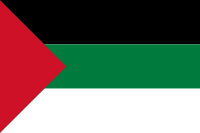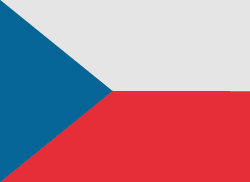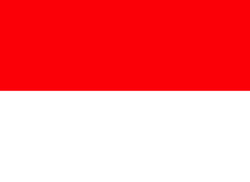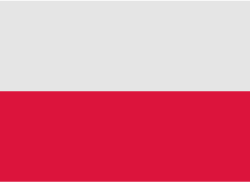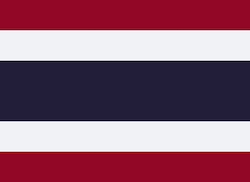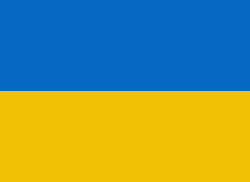مرحبًا بك في العصر الرقمي، حيث يمكنك مشاركة اللحظات بوضوح تام بنقرة واحدة فقط! هل سئمت من فقدان صورك لبريقها عند إرسالها عبر تطبيق WhatsApp؟ لا تقلق بعد الآن! في دليل اليوم، سنكتشف أسرار إرسال صور عالية الجودة على WhatsApp دون أي عوائق. سواء كنت تشارك لحظات ثمينة مع أحبائك أو صورًا مهمة للعمل، فإن إتقان هذه الخدعة البسيطة يمكن أن يرفع من مستوى المراسلة لديك بشكل كبير. استمر في القراءة لاكتشاف الإرشادات خطوة بخطوة حول الحفاظ على جودة صورك على WhatsApp، مما يضمن وصولها تمامًا كما تريد - واضحة تمامًا وحادة بشكل مثير للإعجاب. هيا بنا نتعمق ونحول تطبيق WhatsApp الخاص بك إلى مركز قوي لمشاركة الصور عالية الدقة!
.
إرسال الصور ومقاطع الفيديو بجودتها الأصلية على الواتس اب يعد أمرًا بالغ الأهمية بالنسبة للكثيرين، بدءًا من المصورين الذين يشاركون أعمالهم وحتى الشركات التي ترسل صور المنتجات. بشكل افتراضي، يقوم WhatsApp بضغط ملفات الوسائط لحفظ البيانات، مما قد يؤدي إلى تقليل الجودة بشكل كبير. ومع ذلك، هناك طرق لتجاوز هذا الضغط. فيما يلي برنامج تعليمي خطوة بخطوة لمساعدتك في إرسال الوسائط الخاصة بك بأفضل جودة ممكنة.
ذات صلة: كيفية تثبيت تطبيقين واتساب على جهازك؟
الخطوة 1: استخدم ميزة المستند في WhatsApp
- فتح محادثة : قم بتشغيل WhatsApp وافتح الدردشة حيث تريد إرسال الصورة أو الفيديو.
- إرفاق كمستند : اضغط على أيقونة مشبك الورق (المرفق) على الجانب الأيمن من مربع إدخال الرسالة.
- حدد "المستند" : بدلاً من اختيار "المعرض"، حدد "المستند" للوصول إلى خيارات الملفات المختلفة.
- تصفح ملفاتك : انتقل إلى الصورة أو ملف الفيديو الذي تريد إرساله. قد تحتاج إلى تصفح مواقع تخزين الجهاز أو استخدام خيار "تصفح المستندات الأخرى...".
- إرسال الملف : بعد تحديد الملف، انقر فوق "إرسال" لمشاركته مع جهة الاتصال الخاصة بك. سيتم إرسال الملف بالحجم والجودة الأصلية، متجاوزًا ضغط WhatsApp المعتاد.
الخطوة 2: ضغط الملفات لصور/مقاطع فيديو متعددة
إذا كنت بحاجة إلى إرسال عدة صور أو مقاطع فيديو بجودتها الأصلية مرة واحدة، فإن ضغطها يعد حلاً عمليًا.
- ضغط ملفاتك : استخدم مدير الملفات لتحديد الصور/مقاطع الفيديو وإنشاء ملف مضغوط.
- اتبع خطوات إرفاق المستند : بمجرد ضغطه، اتبع نفس الخطوات كما في الخطوة 1 لإرسال هذا الملف المضغوط كمستند عبر WhatsApp.
الخطوة 3: ضبط إعدادات كاميرا WhatsApp
بالنسبة للفيديوهات والصور الملتقطة مباشرة عبر الواتساب:
- الوصول إلى "الإعدادات" : في واتساب، انتقل إلى "الإعدادات" > "الدردشات".
- تعطيل ضغط الوسائط : على الرغم من أن واتساب لا يسمح بتعطيل ضغط الصور ومقاطع الفيديو المأخوذة مباشرة من التطبيق، إلا أن ضمان حصولك على أعلى الإعدادات الممكنة للكاميرا وجودة الفيديو واستخدام التخزين يمكن أن يساعد في الحفاظ على مستوى الجودة. اضبط هذه الإعدادات إلى الأعلى للحصول على نتائج أفضل.
نصائح لضمان أفضل جودة
- قم دائمًا بعمل نسخة احتياطية من الملفات الأصلية : حتى عند إرسال الملفات عبر WhatsApp، احتفظ دائمًا بنسخة احتياطية من الملفات الأصلية على جهازك أو وحدة التخزين السحابية لمنع أي فقدان للجودة.
- الاختبار قبل إرسال الملفات المهمة : إذا كنت ترسل شيئًا مهمًا، فاختبر إرسال ملف إلى جهاز آخر لترى مدى نجاحه بعد المرور عبر WhatsApp.
- فكر في بدائل لعمليات النقل المهمة : للاستخدام الاحترافي حيث لا يمكن المساس بالجودة، فكر في استخدام روابط البريد الإلكتروني أو التخزين السحابي لمشاركة الصور ومقاطع الفيديو.
باتباع هذه التعليمات، يمكنك التأكد من احتفاظ الصور ومقاطع الفيديو بجودتها الأصلية عند إرسالها عبر واتساب، والتأكد من أن ما يراه المستلمون هو بالضبط ما قصدته.
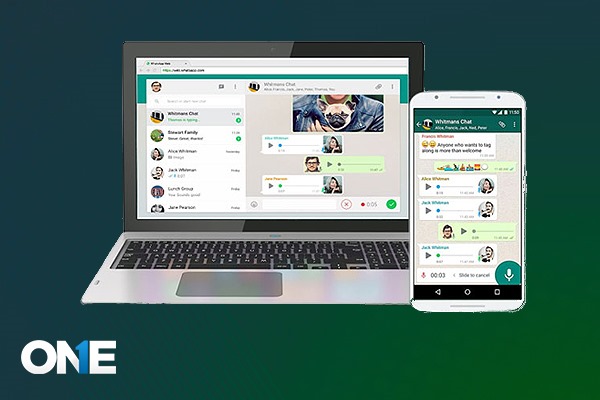
تطبيق تتبع واتساب لسلامة الأطفال: دليل للآباء
يتعرض الكثير من الأطفال للعالم الرقمي هذه الأيام. وأصبح التواصل مع الآخرين من خلال تطبيقات المراسلة المختلفة أمرًا طبيعيًا. ورغم أن هذه التطبيقات قد تكون مفيدة للغاية، إلا أنها تنطوي على مخاطر للمستخدمين الأصغر سنًا.
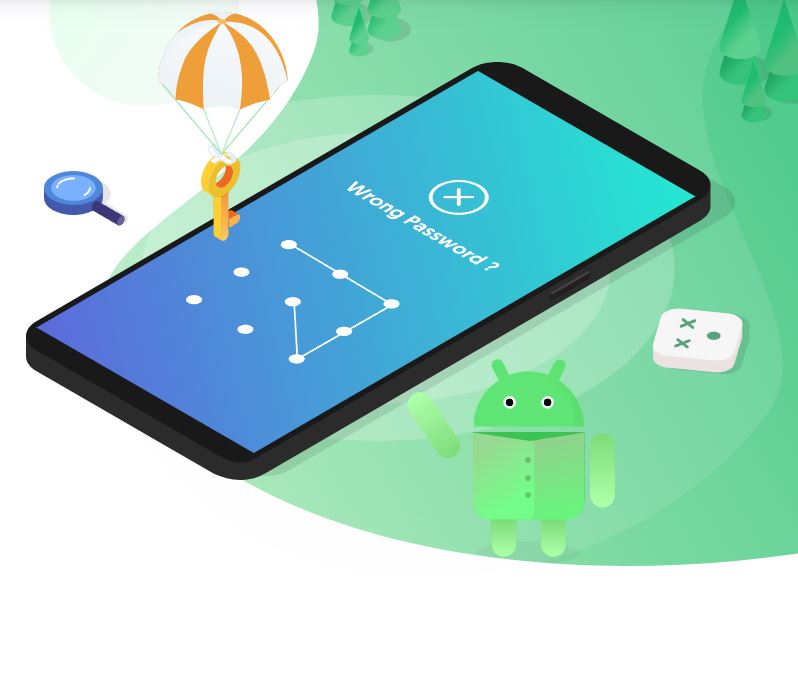
فتح قفل هاتف Xiaomi/Redmi بدون كود: الأمر سهل
هل تتلقى رسالة "هذا الجهاز مقفل" على هاتف Xiaomi أو Redmi الخاص بك؟ لا داعي للذعر! إن فتح قفل هاتف Xiaomi الذكي بدون رمز يمثل تحديًا يؤثر على العديد من المستخدمين. في هذه المقالة، سنوضح لك كيفية تحقيق فتح قفل هاتف Xiaomi وRedmi بدون رمز باستخدام طرق مختلفة. سنقدم لك تعليمات مفصلة حتى تتمكن من فتح قفل جهاز Xiaomi الخاص بك بنجاح. واصل القراءة واكتشف طرقًا بسيطة وفعالة لفتح قفل جهاز Xiaomi الخاص بك بسرعة وأمان.
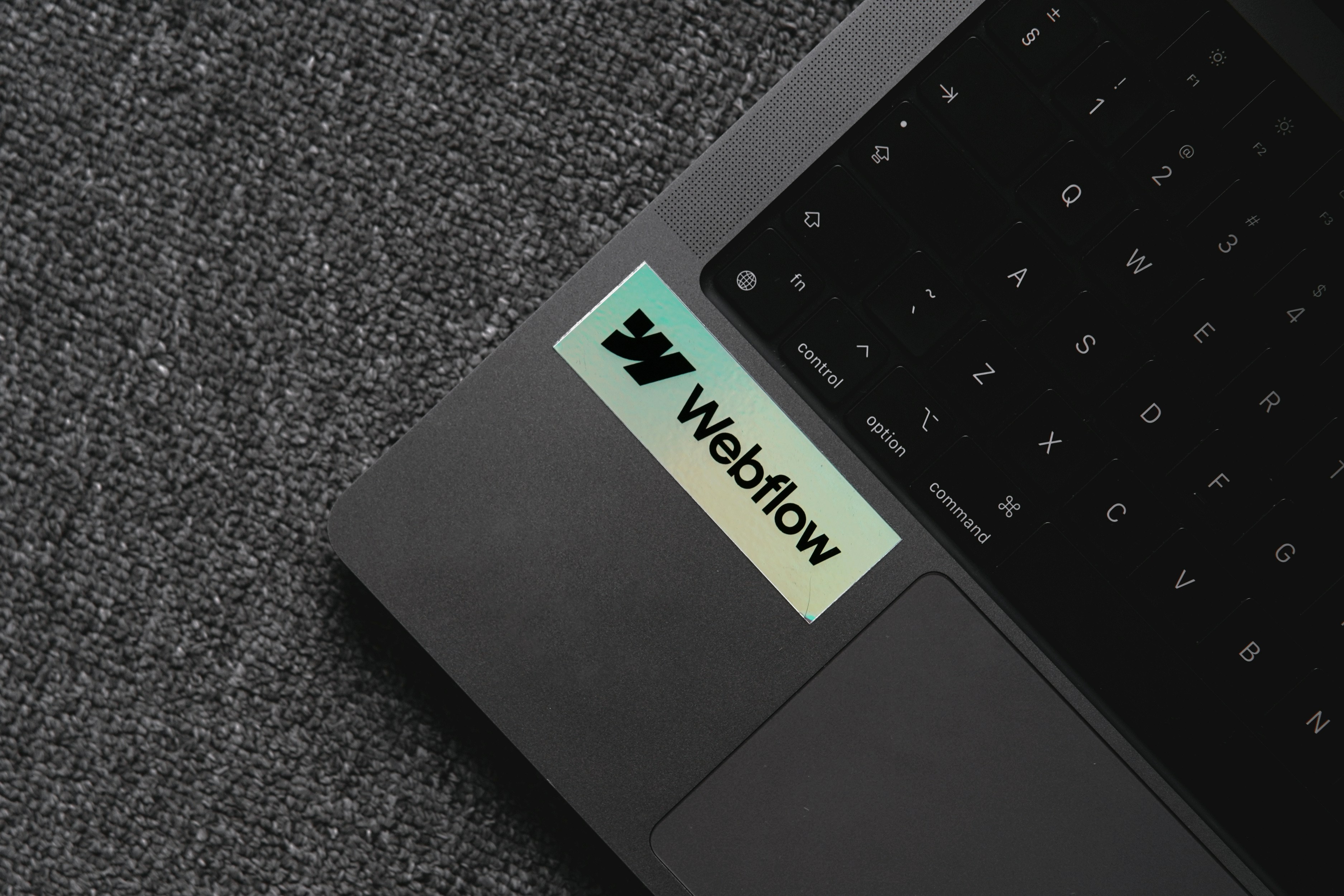
البحث عن التميز: كيفية تحديد أفضل وكالات Webflow في نيويورك
تتميز مدينة نيويورك في الولايات المتحدة بمشهد رقمي نابض بالحياة مع مجموعة من وكالات Webflow المستعدة لتلبية الاحتياجات المتقدمة للشركات الناشئة والشركات الراسخة على حد سواء. ومع سعي الشركات إلى الابتكار والتنافس في سوق تتطور ديناميكيًا، ارتفع الطلب على وكالات تطوير Webflow الماهرة، والمعروفة بخبرتها في تصميم وتطوير مواقع الويب.
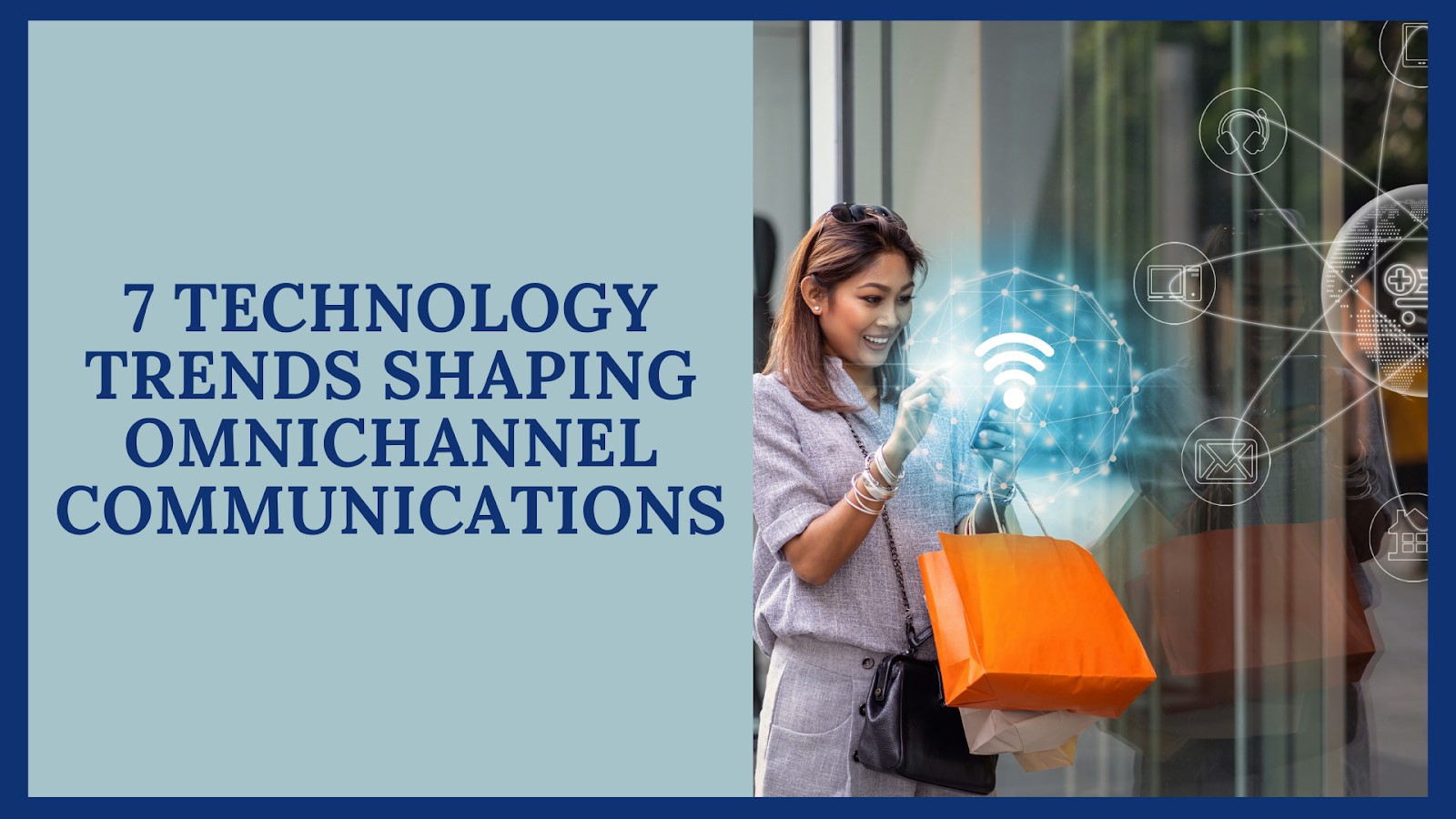
7 اتجاهات تكنولوجية تشكل الاتصالات متعددة القنوات
هل تساءلت يومًا كيف تتواصل الشركات بسلاسة مع العملاء عبر قنوات متعددة، سواء من خلال وسائل التواصل الاجتماعي أو البريد الإلكتروني أو التفاعلات داخل المتجر؟ في عالمنا الرقمي اليوم، لم يعد التواصل متعدد القنوات مجرد اتجاه؛ بل أصبح ضرورة.

كيفية التحقق من معرف EID الخاص بجهاز iPhone الخاص بك: دليل بسيط
في عالم اليوم الرقمي، يمكن أن يكون فهم بطاقة eSIM الخاصة بجهاز iPhone ومعرفها الفريد EID (مستند الهوية المضمن) مفيدًا بشكل لا يصدق. يتطرق هذا الدليل إلى المصطلحات الفنية ويقدم طريقة بسيطة مكونة من خطوتين للعثور على بطاقة الهوية الوطنية (EID) الخاصة بك، مما يجعلها في متناول الجميع.

كيفية التحقق من EID على هاتف Android الخاص بك؟
هل تواجه صعوبة في تحديد موقع EID على هاتف Android الخاص بك؟ لا تتعرق! يقدم هذا الدليل طريقة واضحة وموجزة للعثور على معرف EID الخاص بك، بغض النظر عن طراز جهازك.

ما هو العيد؟ استكشاف عالم eSIMs
انسَ التحسس باستخدام بطاقات SIM الصغيرة! تتوفر شرائح eSIM لتوفر لك طريقة ملائمة لتوصيل أجهزتك. ولكن ما هو EID، ولماذا يهم؟
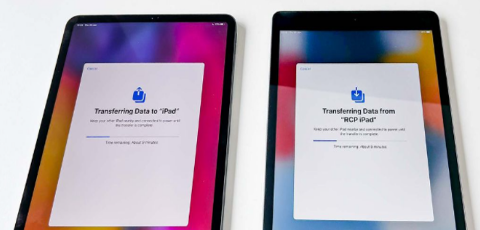
أفضل 3 طرق لنقل البيانات من iPad القديم إلى iPad الجديد بدون iCloud
هل تريد معرفة كيفية نقل البيانات من iPad القديم إلى iPad الجديد ؟ أعلنت شركة Apple عن حدث خاص يوم 7 مايو الساعة 7 صباحًا بتوقيت المحيط الهادئ (10 صباحًا بالتوقيت الشرقي) حيث كشفت عن طرازات iPad Pro وiPad Air الجديدة. بعض المستخدمين متحمسون ولكن لديهم فضول أيضًا بشأن تعلم كيفية نقل iPad القديم إلى iPad الجديد دون استخدام iCloud.
وقد يفضلون عمليات نقل أسرع وأكثر تحكمًا عبر الاتصالات السلكية، خاصة إذا كان هناك الكثير من البيانات المطلوب نقلها. في حين أن سرعة iCloud البطيئة وسعة التخزين المجانية المحدودة (5 جيجابايت فقط) قد لا تلبي احتياجات الجميع من البيانات.
لذا، لدينا ثلاث طرق لنقل iPad إلى iPad الجديد، مع iCloud أو بدونه. علاوة على ذلك، فقد شاركنا أيضًا بعض النصائح الإضافية حول نقل ملفات Procreate إلى iPad الجديد أيضًا.